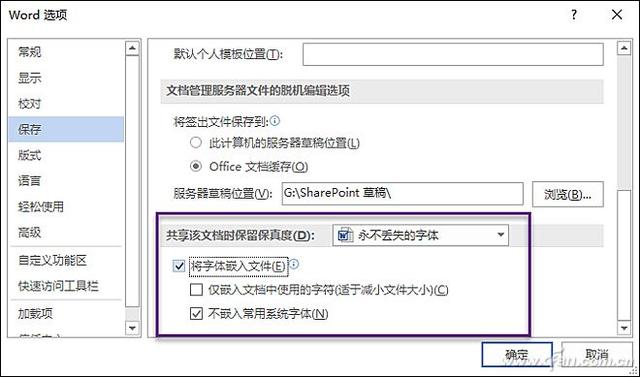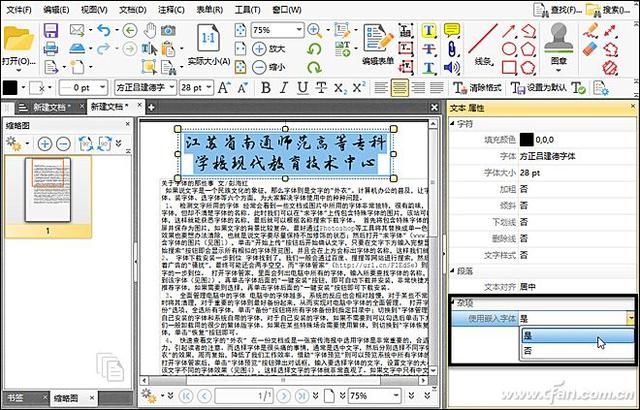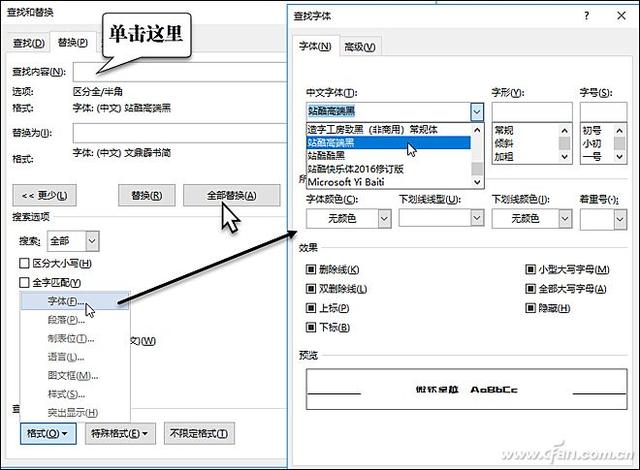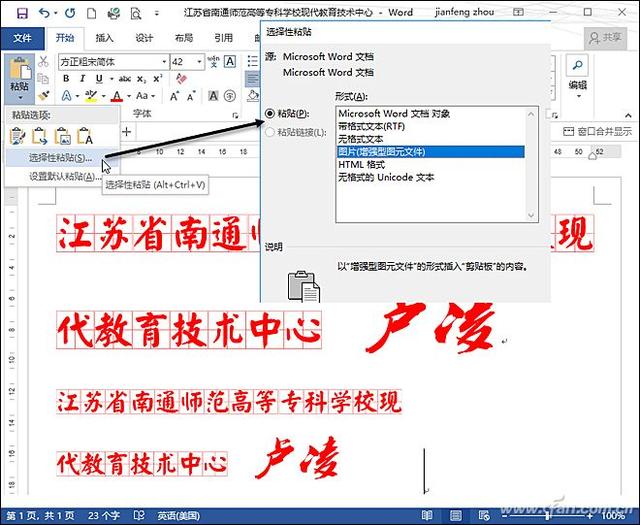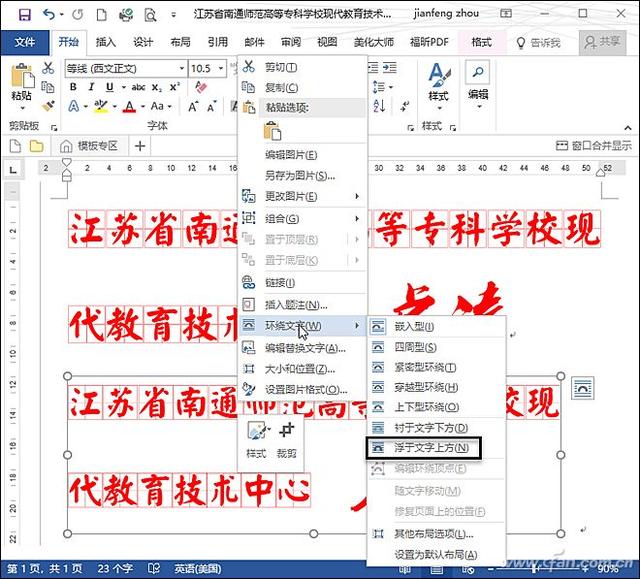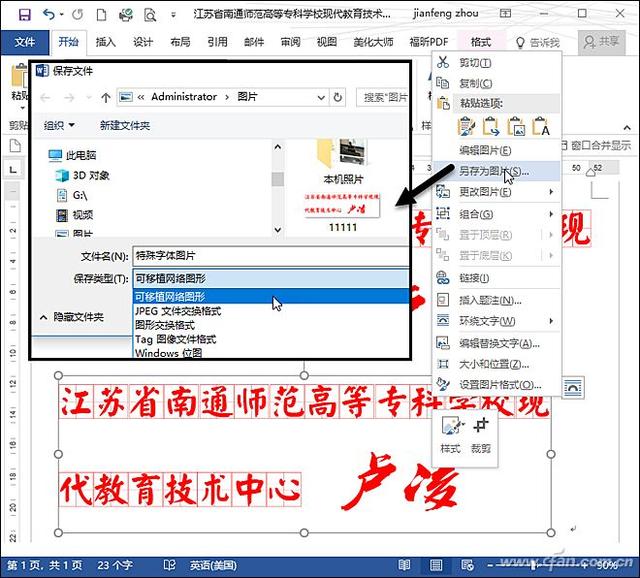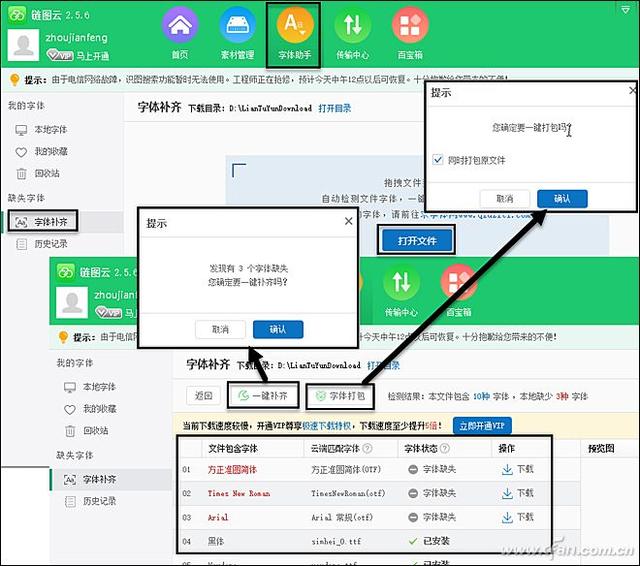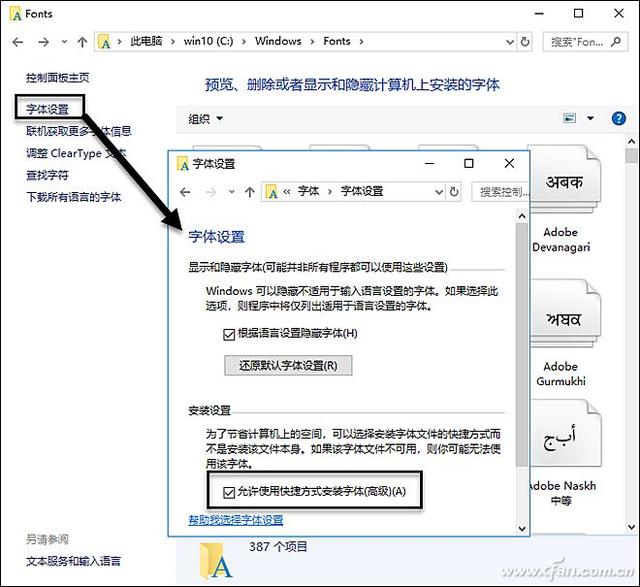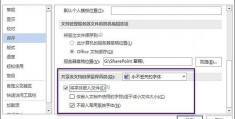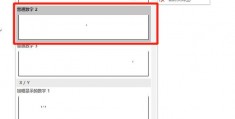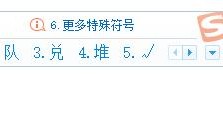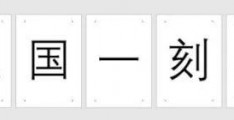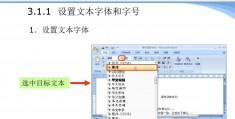华文彩云字体在哪里word,华文彩云字体怎么设置
当精心编辑的文档华文彩云字体在哪里word,在其它电脑上打开时,最常见的问题就是页数增加了,表格被撑破了,有些严重的甚至会出现乱码……为什么会这样呢?究其根源都是因为缺少相应的字体。本文介绍各类文档中(包括Word文档、PPT文稿、PDF等),如何将特殊字体嵌入到其中,或者巧妙避开特殊字体,从而彻底杜绝字体丢失的意外。
在Office与PDF文档中嵌入字体
为避免缺少字体,将字体嵌入文档是目前最常用的 *** 之一。无论是Word文档还是PPT演示文稿,都可以在保存文档时将字体嵌入其中,这样文档所用的字体就和文档合为一体,在其它电脑上播放也就没有了意外。
在Word 2013(或者2016)中打开文档,单击“文件→选项”弹出对话框,切换到“保存”选项,勾选“将字体嵌入文件”选项(图1),选择“仅嵌入文档中使用的字符”,则文档到了其他电脑上能正常显示,但是如果进行编辑修改,新增了其他文字,则该这些新增的文字就无法使用特殊字体来显示;勾选“不嵌入常用系统字体”,可以将系统自带的那些字体不嵌入到文档中,可以有效地减小文档的字体。
在Powerpoint2013(或2016)中打开演示文稿,和Word操作一样,同样打开“选项”对话框(图2),勾选“将字体嵌入文件”,如果勾选“仅嵌入演示文稿中使用的字符(适于减小文件大小),则可以确保演示文稿中已有文字不变形,但是不能添加其他文字;选择“嵌入所有字符(适于其他人编辑)”,则可以对文稿进行任意修改,无论增删文字,都可以应用特殊字体。
对于创建的PDF文档,同样可以将特殊字体嵌入到文档中,比如,用迅捷PDF编辑器 *** PDF文档,在使用特殊字体后,可以选中该部分的文字,然后在右侧的“文字属性”面板中,可以选择“使用嵌入字体”(图3),选择“是”则将该字体嵌入到了当前文档中。如果使用Adobe Acrobat、福昕PDF编辑器等工具,在里面同样有嵌入字体选项,操作上大同小异而已。
在嵌入字体时,如果完全嵌入字体,则文档大概会多增加字体文件的体积。另外最好是在文档基本上编辑结束了,没有多大改动后再进行嵌入字体操作。这样可以避免保存文件时,电脑会时不时的卡住,有些甚至会有“假死”的感觉,从而提高工作效率。
特殊字体替换为安全字体
所谓安全字体就是系统中自带的字体,如微软雅黑、宋体、仿宋、黑体、华文彩云、华文细黑、华文新魏、华文行楷、华文中宋、楷体、隶书、幼圆等,这些都是十分经典而且使用最为广泛的字体。普通Word、PDF、网页文档中,一般不需要太繁杂的字体,微软雅黑或黑体用作标题,宋体或楷体用于正文差不多就够了。假如普通文档中所用字体过于花哨,可以尝试将特殊字体替换到为安全的常用字体。
打开Word文档,切换到“开始→替换”弹出窗口,单击下方的“更多”按钮显示完整对话框,单击“查找内容”后的输入框,然后单击最下方的“格式”选择“字体”(图4),选择所用的特殊字体,再单击“替换为”后的输入框,同样单击下方的“字体”,选择所要替换的安全字体,最后单击“全部替换”按钮,即可看到所选的特殊字体都被替换为安全字体。
PPT中同样可以将特殊字体替换为安全字体,首先PPT自带了字体替换功能,其次也可以使用“PPT美化大师”插件进行功能更强大的字体替换,具体参阅2017年第24期《以一当十 PPT中图文的批量处理》一文。
特殊字体转图
如果在文档中的特殊字体使用范围很小,只是偶尔用了几处,华文彩云字体在哪里word我们可以尝试将特殊字体转换成图片插入到文档中,这样既保证字体正常显示,又不会增加文档的体积。
在Word文档中,输入文字后设置好特殊字体等相关样式,然后选中文字,按Ctrl+C键复制文字,切换到“开始”选项卡,单击“粘贴”按钮选择“选择性粘贴”弹出对话框(图5),选择“图片(增强型图元文件)”将文字粘贴为图片,并且此图片是矢量图,缩放都不会影响文本质量。
用图片代替文字后,可以右击该图片选择“环绕文字”下的“浮于文字上方”(图6),这样就可以任意拖动文字,改变其位置。也可以进行旋转、缩放、翻转之类的操作,确保文字图片能更加融合到文档中。
在PPT演示文稿中,同样可以使用这种 *** 将应用特殊字体的文字转换成图片,如果特殊字体应用较多的话,可以使用LvyhTools插件将指定字体批量转换成图片,具体参阅2017年第24期《以一当十 PPT中图文的批量处理》一文。在PDF文档中,我们也可以先将应用特殊字体的文字保存成PNG图片,再插入到PDF文档中,PNG图片的背景是透明的,可以完全融合到pdf中。文字PNG图片可以在Word或PPT中 *** ,先将文字复制再粘贴为图片,最后右击该图片选择“另存为图片”弹出对话框(图7),选择“保存类型”为“可移植网络图形”,这样保存到图片就是PNG格式。
补齐特殊字体
避免缺少字体还有一种 *** ,就是根据文件安装补齐相应的特殊字体,这里给大家推荐一款名为“链图云”的工具(http://www.qiuziti.com/font_assistant.html),它能自动补齐PPT、PDF等文件缺失的字体,还能将文件和字体打包在一起。
打开链图云选择“字体助手”,单击“字体补齐”按钮,这里可以自动为PPT、PDF、PSD、CDR、AI五种常见的文档补齐字体,单击“打开文件”按钮选择相应的文档,并自动对文档进行检测,然后会列出文件中所有的字体,以及当前电脑缺少的字体(图8)。单击“一键补全”按钮会自动下载并安装缺少的字体。单击“字体打包”按钮,选择“同时打包原文件”,可以将文档和所用的一起打包在一起,这样分享给他人后就不会缺少字体,确保万无一失。
网络上有很多字库可以下载,如,方正字库、文鼎字库等都是常用的字库,特别是一些微信公众号中有打包字体库的下载链接,我们只要不用于商业用途,就可以到下载使用。下载的字库,如果右击选择“安装”会自动复制到系统目录的Font文件夹(X:\Windows\Fonts,X表示系统盘符)。字体安装过多会明显拖慢系统速度,所以推荐大家安装字体的快捷方式,先进入字体文件夹(Font),单击“字体设置”按钮打开设置界面(图9),勾选下方的“允许使用快捷方式安装字体(高级)”。以后安装字体时,右击下载在非系统盘中的字体文件,选择“作为快捷方式安装”,这样字体就不会被复制到Font文件夹中。